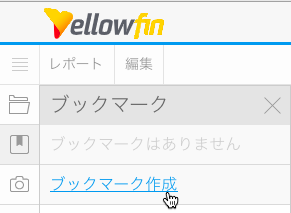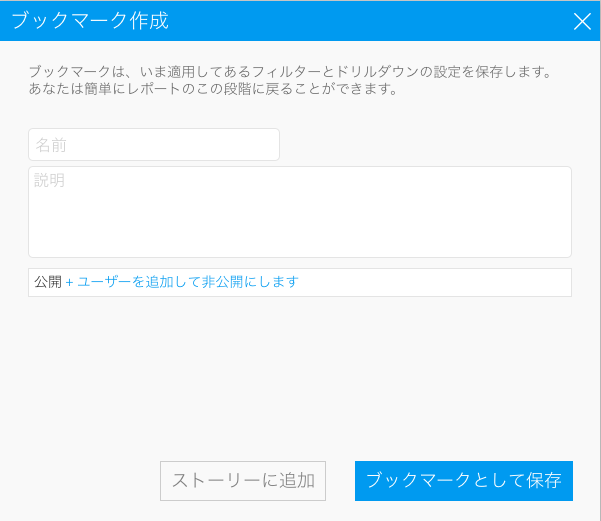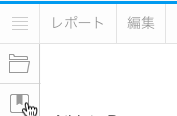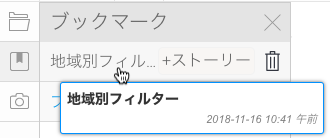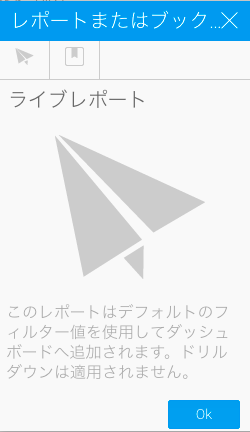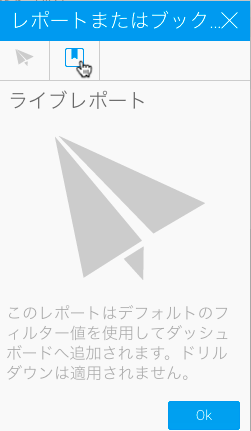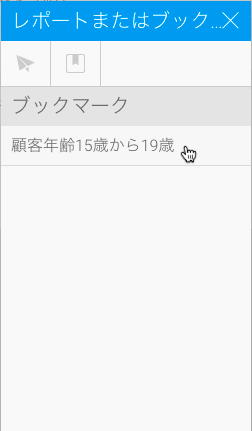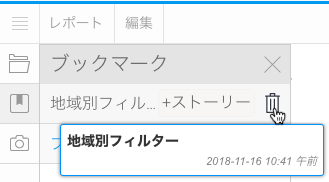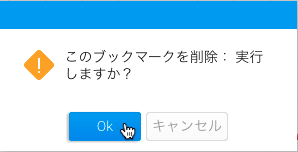Page History
...
| Styleclass | ||
|---|---|---|
| ||
- 「レポートビルダーの画面左側で「ブックマーク」メニューをクリックします。」ボタンをクリックします。
- 表示されたドロップダウンメニューから、「展開したパネルで「ブックマーク作成」を選択します。」オプションを選択します。
- 「ブックマーク作成」ライトボックスで、必要な詳細情報を入力します。」ポップアップで、必要な詳細情報を入力します。
- 名前:ブックマークの名前を入力します。
- 説明:ブックマークの説明を入力します。
注意:適用されているフィルターをユーザーに示すために、レポートの説明を入力することをお勧めします。 - セキュリティ:初期設定では、ブックマークは共有されていますが(レポートが保存されているフォルダーとサブフォルダ―へのアクセス権があるすべてのユーザーが、ブックマークを開くことができます)、ユーザーやグループを選択することで、適切なユーザーのみにアクセスを制限することができます。初期設定では、ブックマークは共有されていますが(レポートが保存されているフォルダーとサブフォルダーへのアクセス権があるすべてのユーザーが、ブックマークを開くことができます)、ユーザーやグループを選択することで、適切なユーザーのみにアクセスを制限することができます。
- 「保存」をクリックして、ブックマークを保存します。
...
- ブックマークが設定されたレポートを開きます。
- レフトサイドナビゲーションパネルにある、「ブックマーク」ボタンをクリックします。
- 参照したいブックマークを選択します。
ブックマークの使用
| Styleclass | ||
|---|---|---|
| ||
ブックマークは、Yellowfinのダッシュボードやストーリー、ストーリーボードで使用することができます。使用方法は、以下の通りです。
ブックマークをストーリーに追加するには、こちらを参照してください。
- ブックマークが設定されたレポートを、ダッシュボードタブや、ストーリーボードのスライドに追加します。
- ライトボックスが表示され、オリジナルレポートを追加するのか、ブックマークが適用されたレポートを追加するのか、選択を促されます。
- 「ブックマーク」オプションを選択し、「選択」ボタンをクリックします。
- 使用するブックマークを選択します。
ブックマークの削除
| Styleclass | ||
|---|---|---|
| ||
- ブックマークが設定されたレポートを開きます。
- レフトサイドナビゲーションパネルにある「ブックマーク」ボタンをクリックします。
- 削除したいブックマーク名の横にある、「×ゴミ箱」ボタンをクリックします。
- 削除を確認するメッセージが表示されます。
| horizontalrule |
|---|
| Styleclass | ||
|---|---|---|
| ||